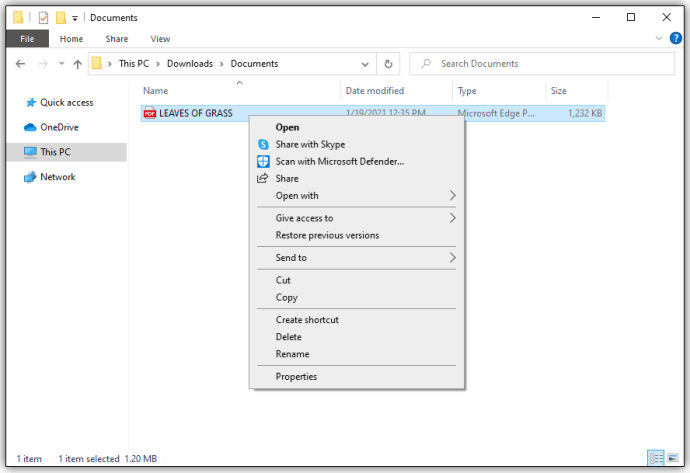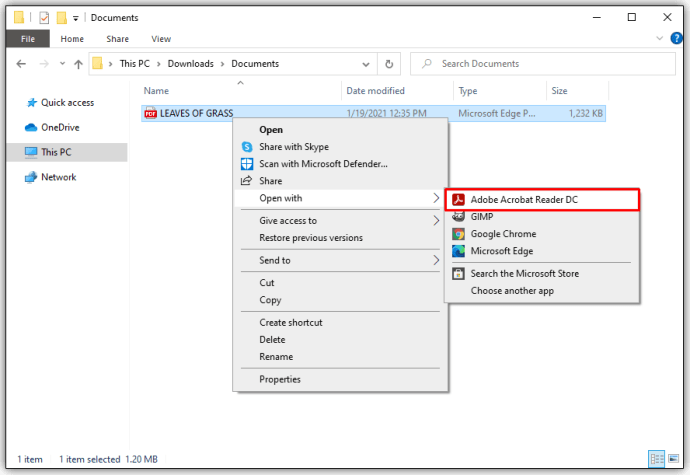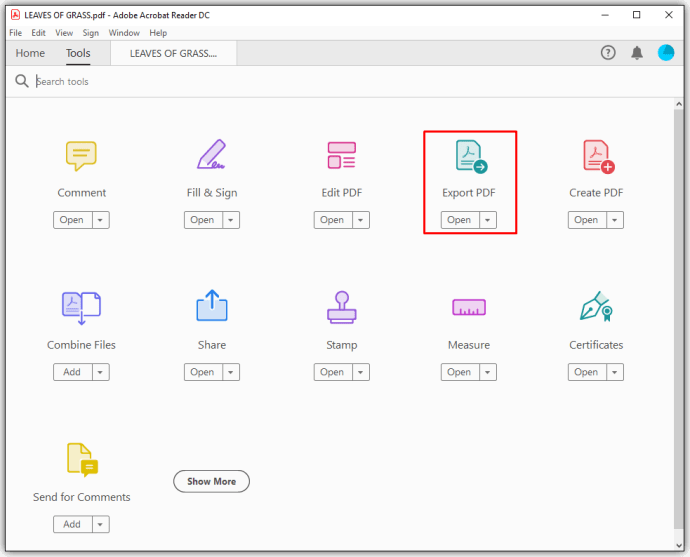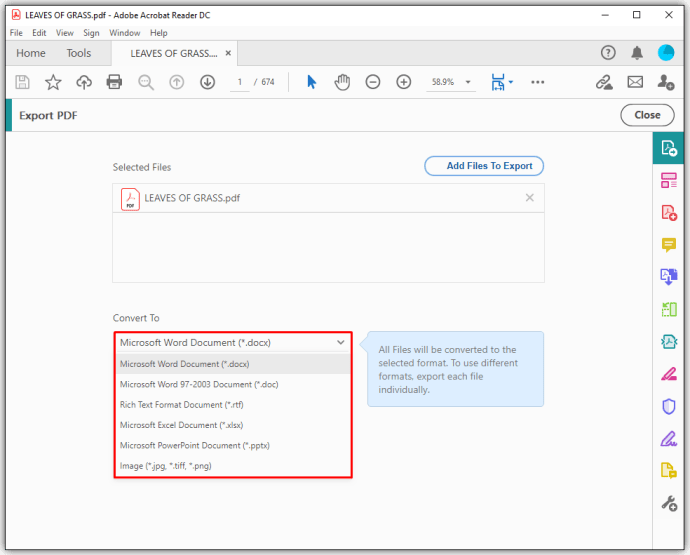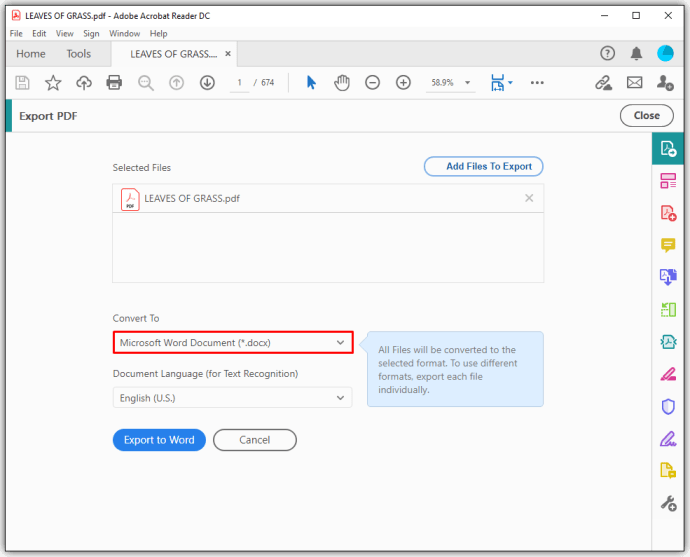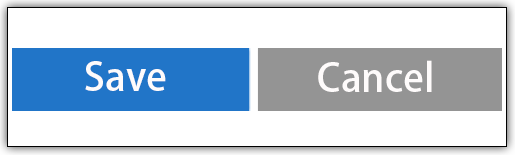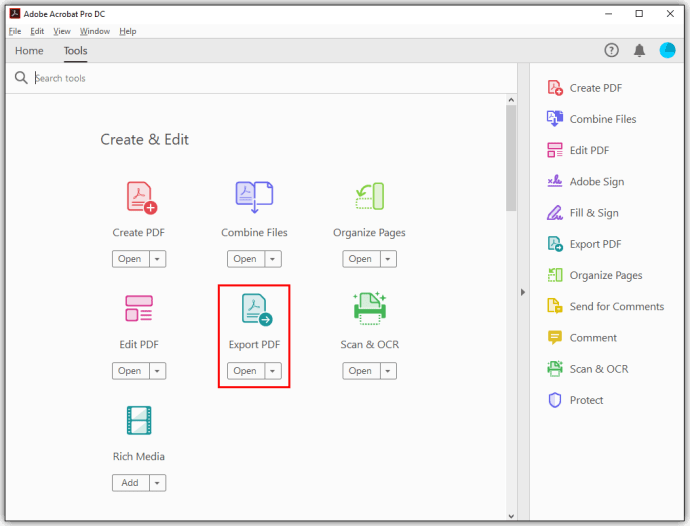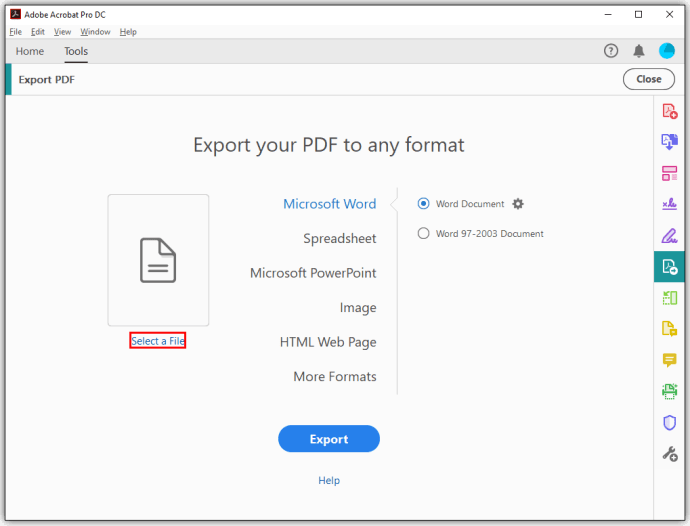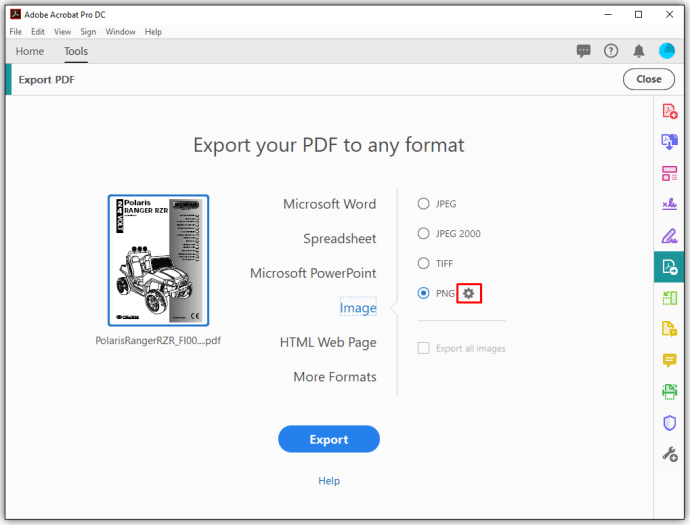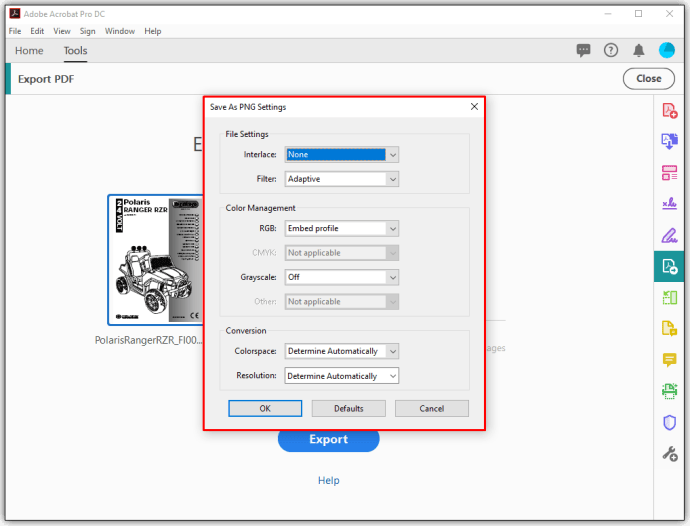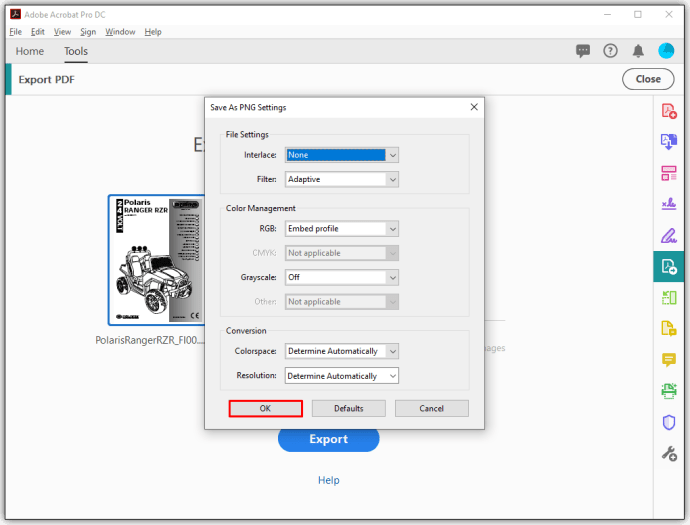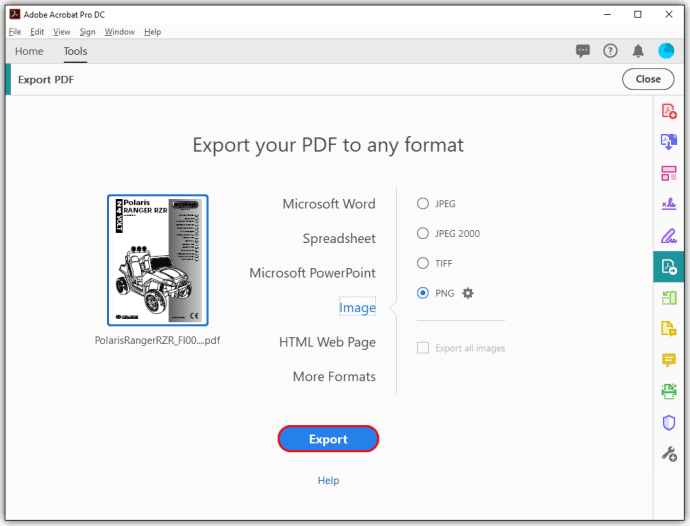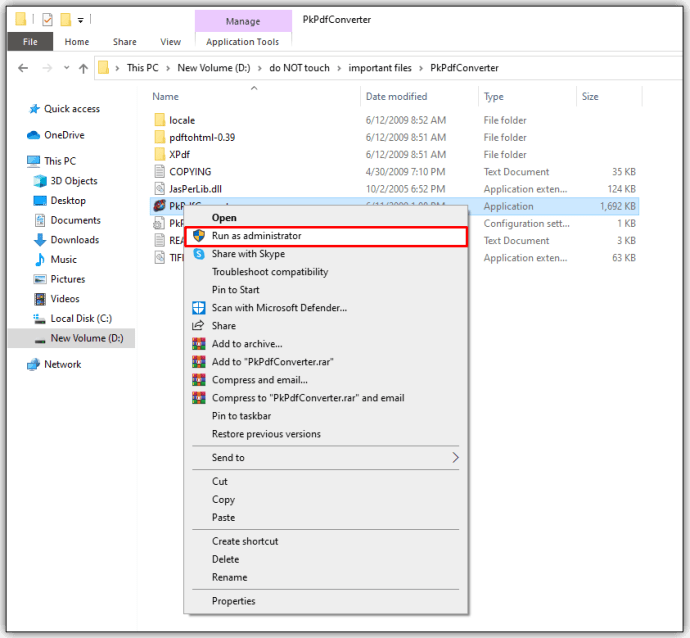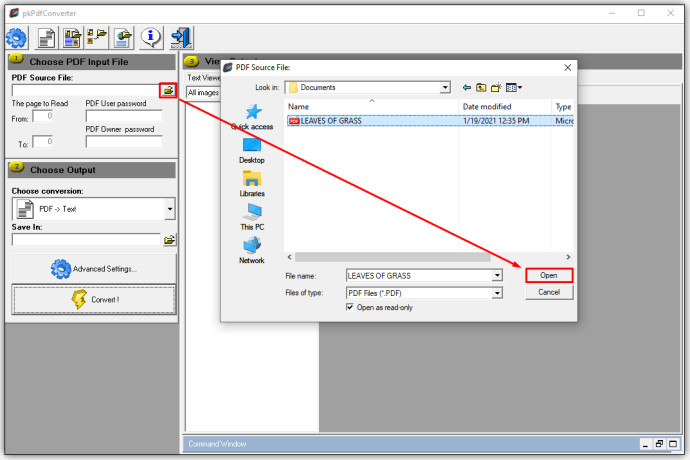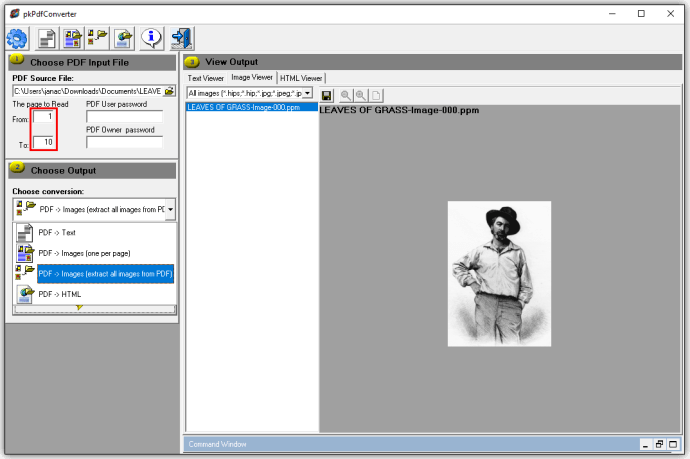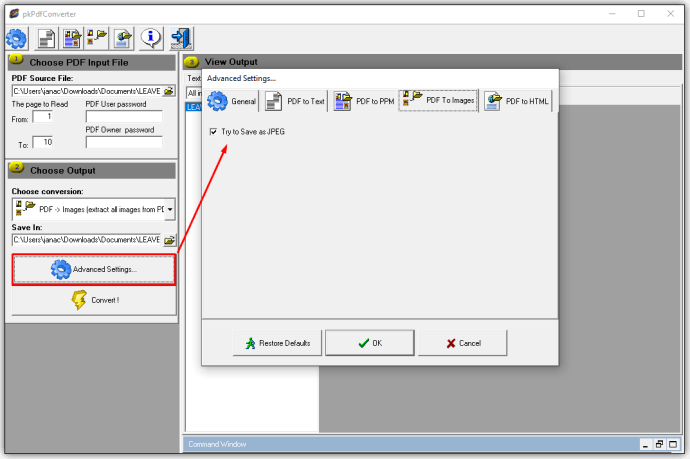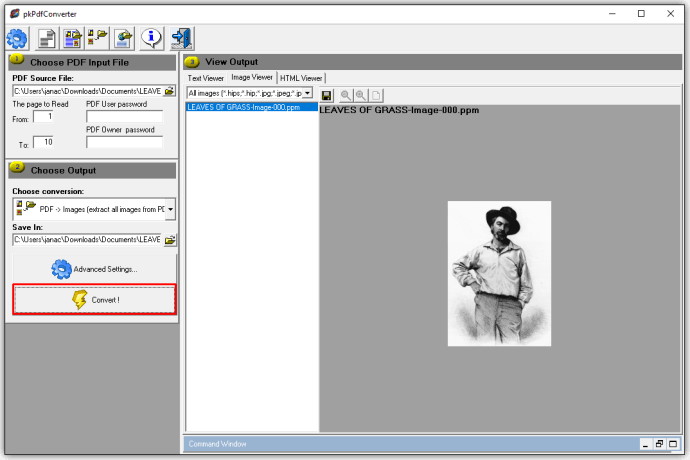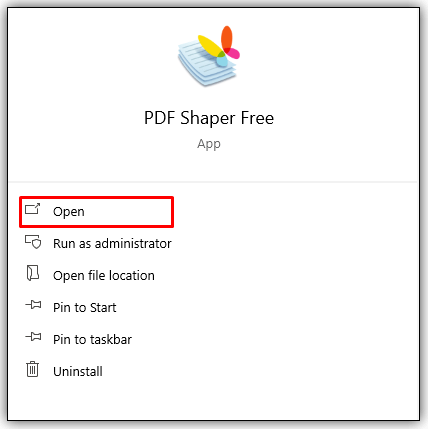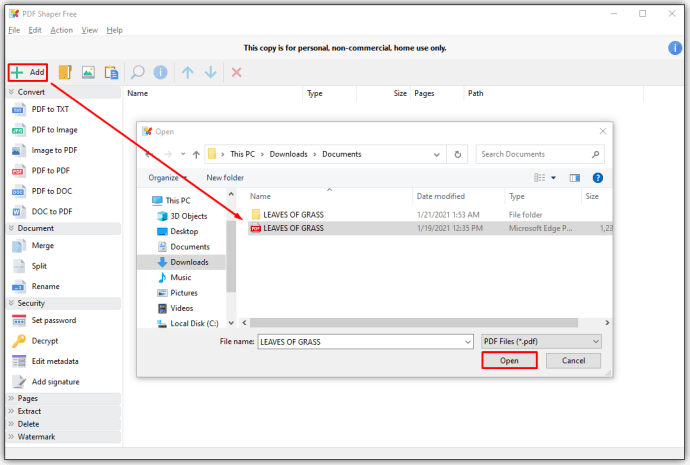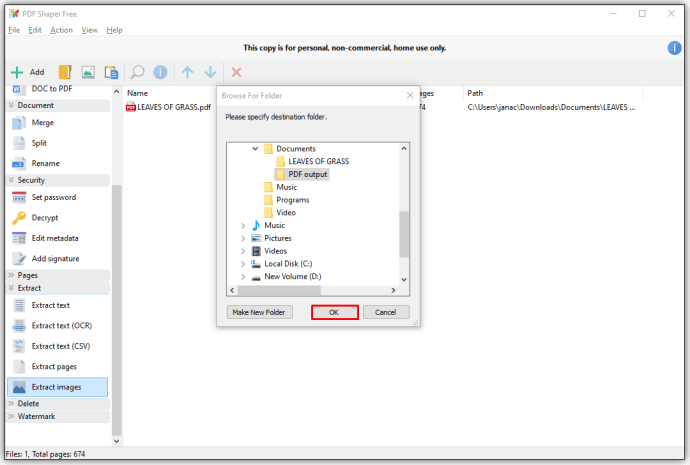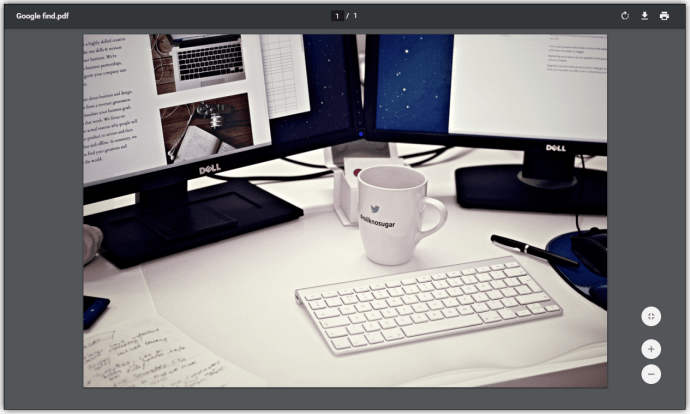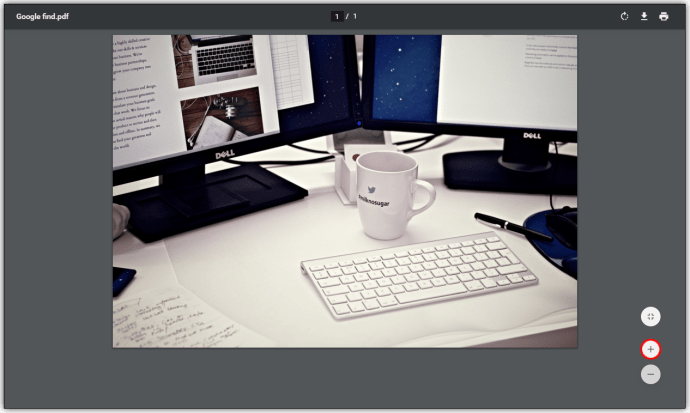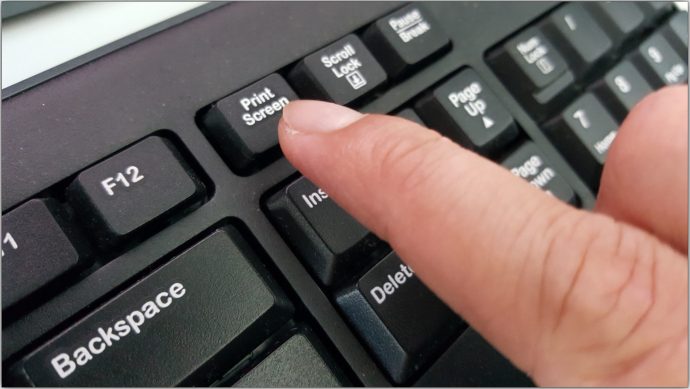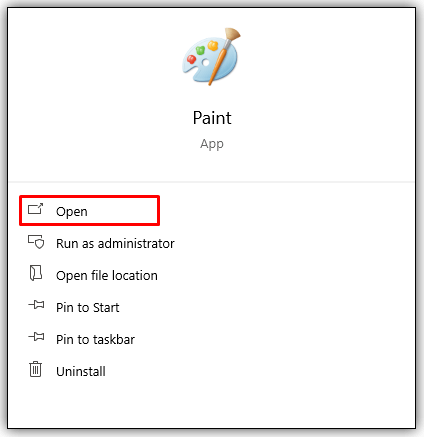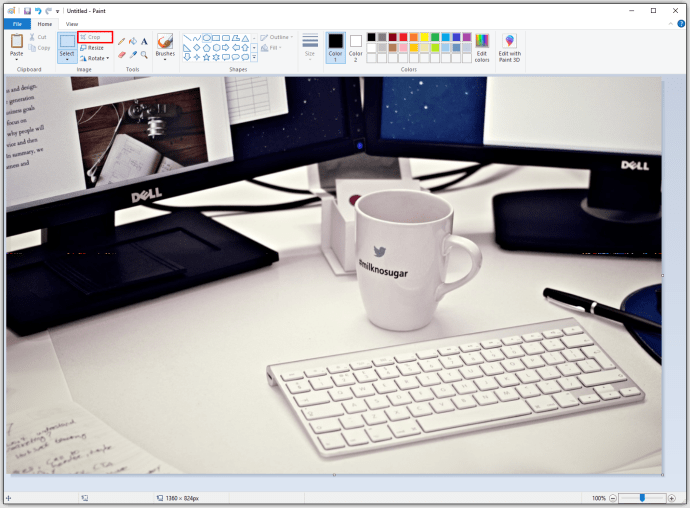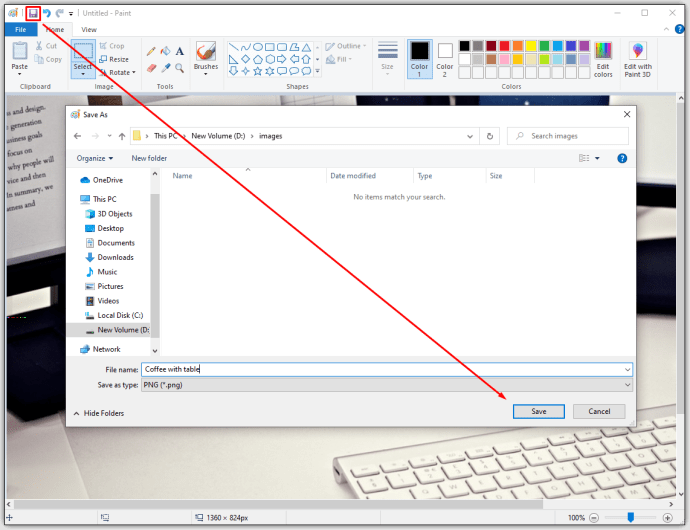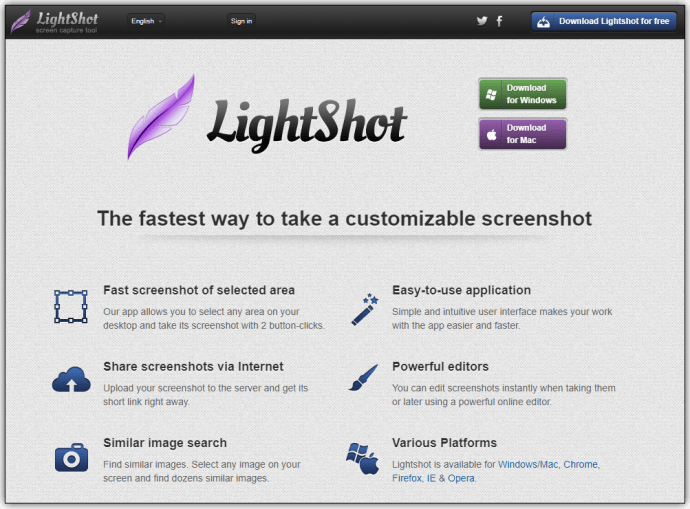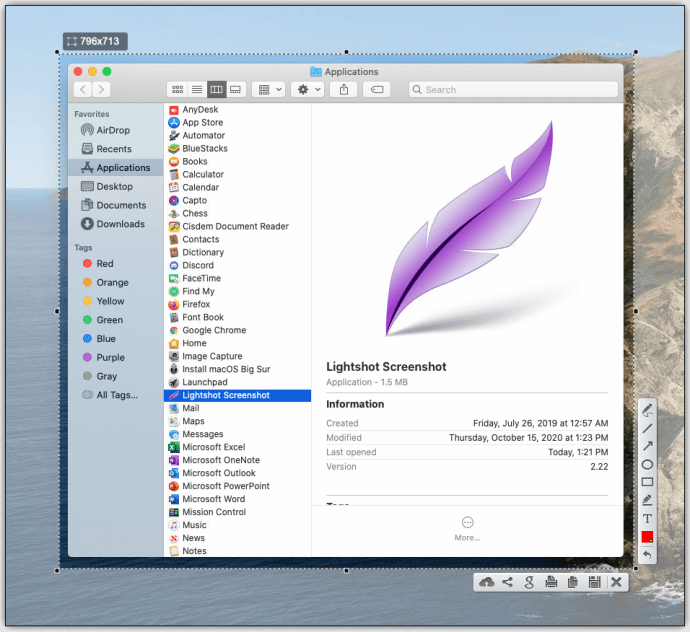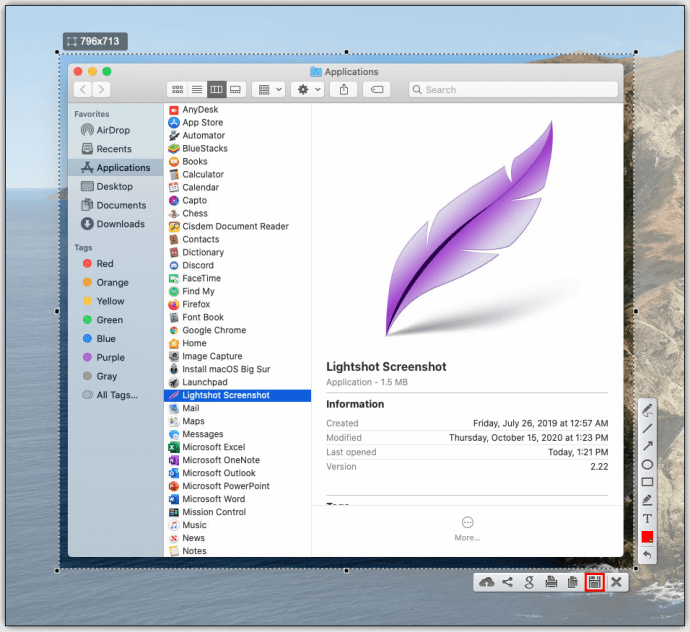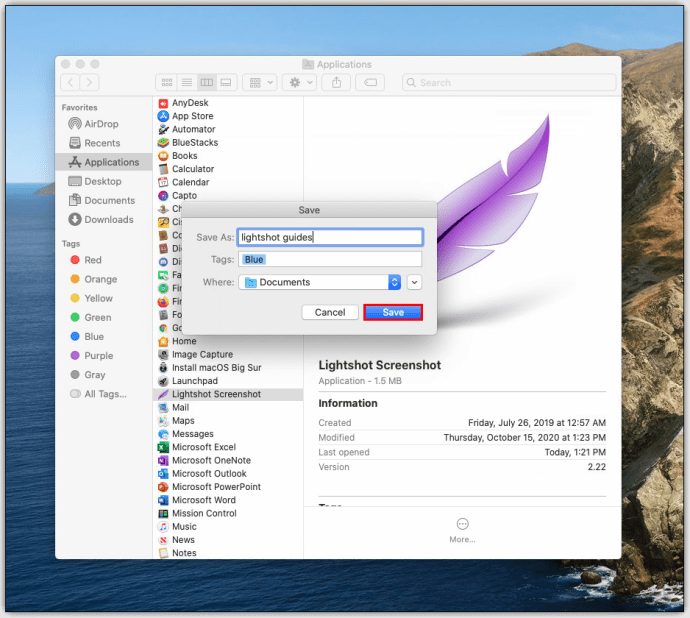Датотеке Портабле Доцумент Формат (ПДФ) су веома згодне када желите да делите потпуно прилагођене документе који се не могу мењати. Чак и они људи који немају Адобе Реадер могу да отворе ове датотеке користећи било који претраживач који им се више свиђа. Ово је доказ колико је овај формат датотеке популаран.
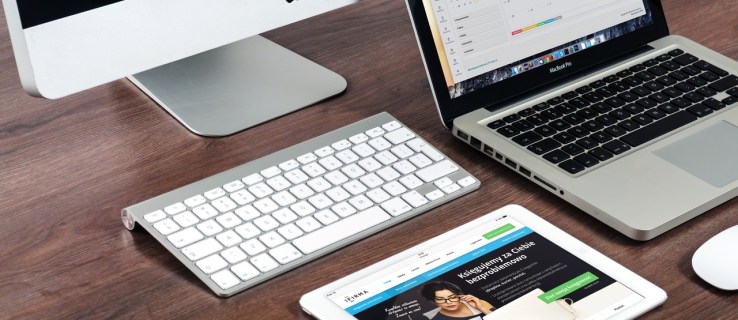
ПДФ датотеке подржавају додавање различитих слика у датотеку, али шта се дешава када желите да преузмете одређену слику? Па, видећете да то није тако једноставно као да кликнете десним тастером миша и преузмете га.
У овом чланку ћемо вам помоћи да боље разумете како да преузмете сликовне датотеке из ПДФ докумената.
Како да сачувате датотеку слике као ПДФ користећи Адобе Ацробат
Брзо ћете научити да чување слика из ПДФ датотеке није тако лако као што је то на веб страници. Негде у ПДФ документу богатом сликама налазе се датотеке слика, али им је тешко приступити.
Најједноставнији начин да сачувате сликовне датотеке из ПДФ датотеке је коришћење апликације Адобе Ацробат. Ево како да то урадите:
- Кликните десним тастером миша на дотичну ПДФ датотеку.
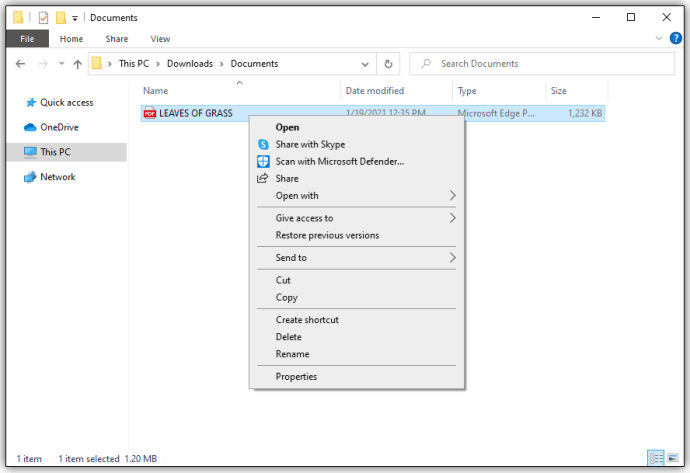
- Отворите га користећи Ацробат Реадер.
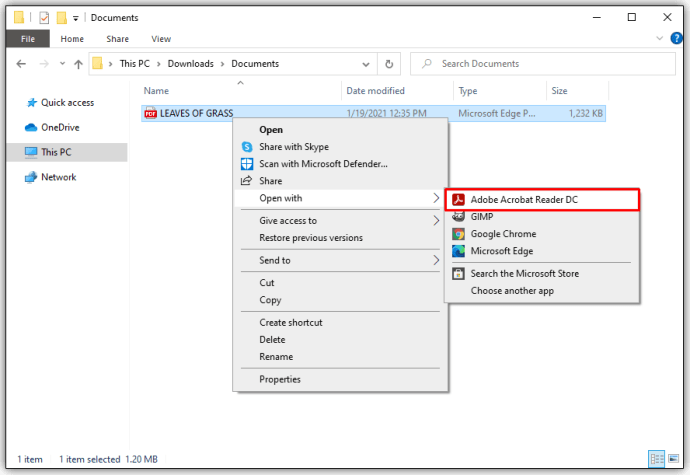
- У оквиру програма идите на Алати таб, а затим Извези ПДФ.
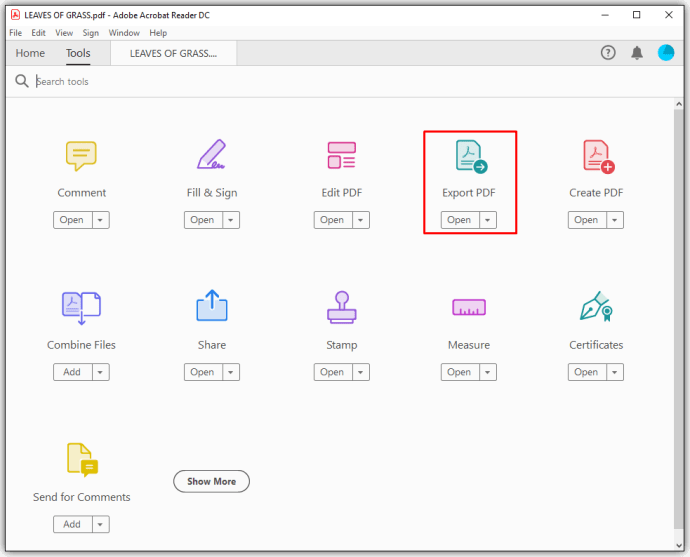
- Видећете листу формата за извоз ПДФ датотеке.
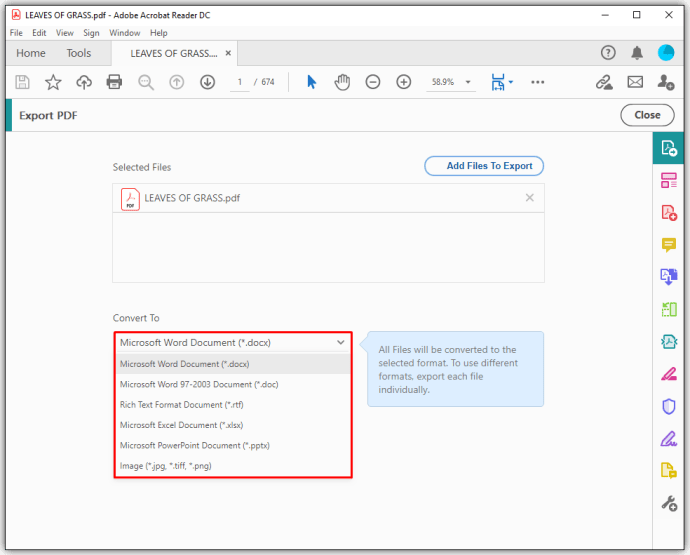
- Изаберите формат слике по свом избору.
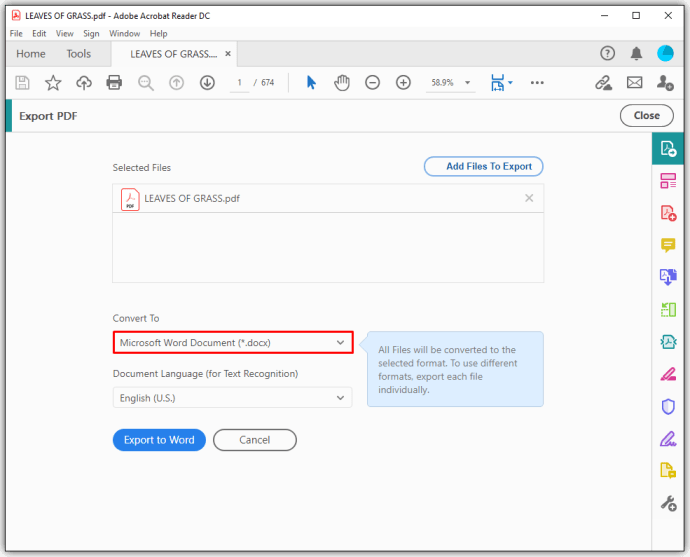
- Изаберите локацију на коју желите да се извезу датотеке слика.
- Изаберите сачувати.
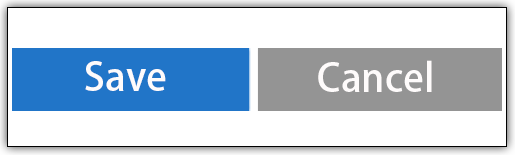
Адобе Реадер ће извести ПДФ документ у формату слике. Свака страница ће бити сачувана као засебна датотека слике, додана бројем странице.
Резолуција слика одговара величини документа. Ако желите да изрежете фотографије из документа, можете да користите једноставну апликацију као што је Паинт.
Међутим, проблем са овом методом је у томе што је резолуција фотографија тачна иу величини ПДФ документа. Ово нису оригиналне датотеке фотографија – само њихове снимке високе резолуције унутар папира.
Како извући слике из ПДФ датотека користећи Адобе Ацробат
На срећу, Адобе Ацробат Про нуди опцију за издвајање сликовних датотека из ПДФ документа. Користећи ову методу, добићете извезену слику сваке странице у ПДФ документу (као што је објашњено изнад), али и сваку засебну датотеку слике. Да бисте то урадили, следите ове кораке:
- Идите до Извези ПДФ екрану, пратећи упутства изнад.
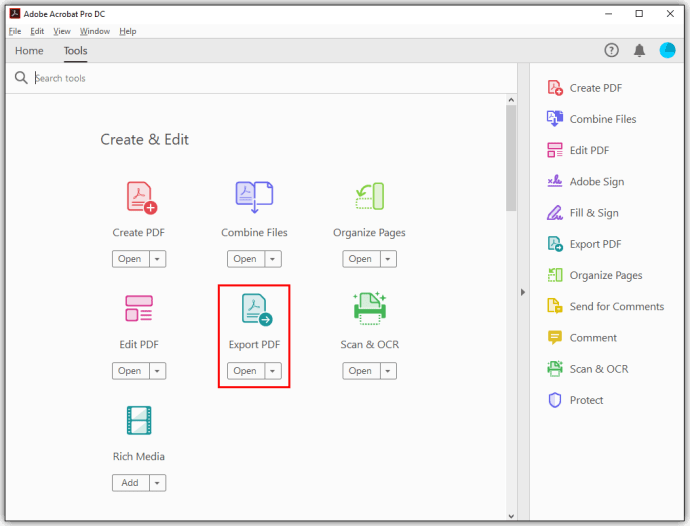
- Изаберите формат датотеке слике који желите.
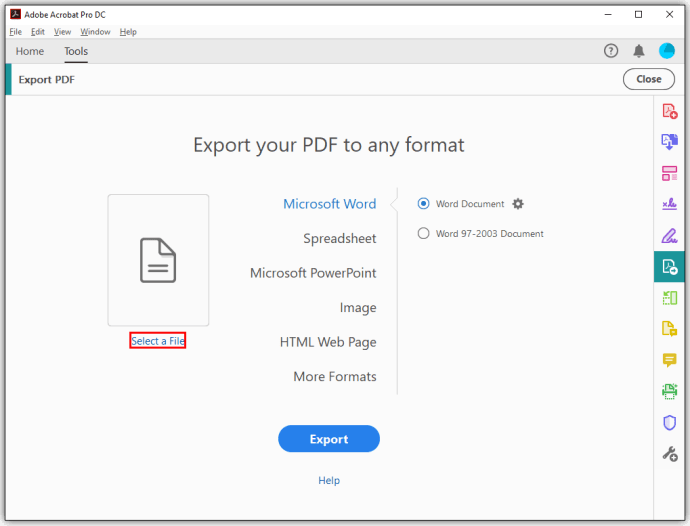
- Сада изаберите икону зупчаника.
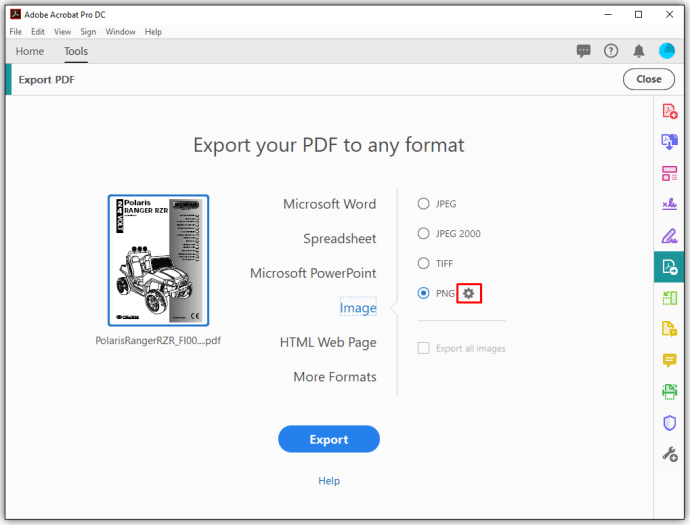
- Под Извези све слике као, подесите подешавања према вашим жељама.
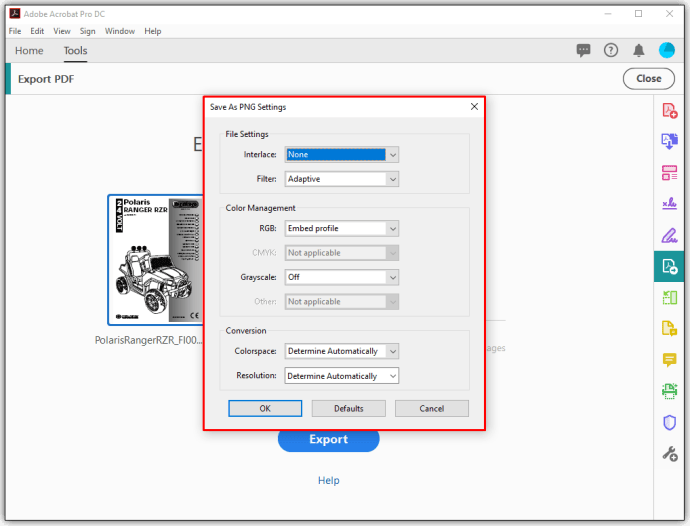
- Под Екстракција подешавања, изаберите величине слика које желите да искључите. Ако желите да издвојите све слике из датотеке, изаберите Без лимита.
- Вратите се на Извезите свој ПДФ у било који формат одабиром ок.
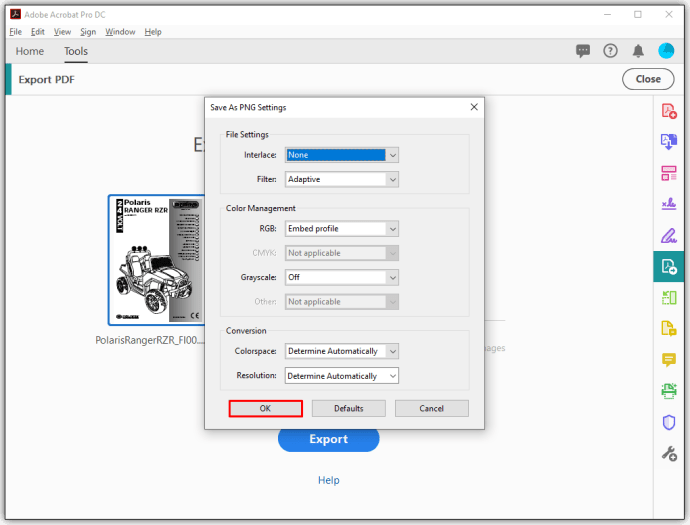
- Само напред и извуците слике.
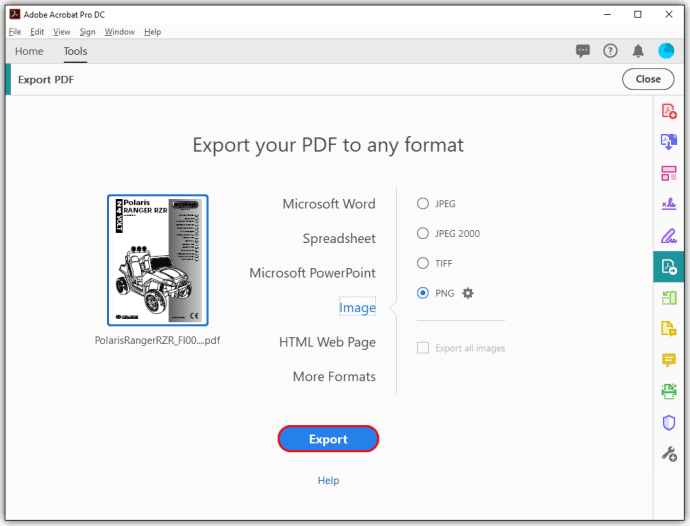
Користећи ову методу, добијате најкорисније решење за екстракцију слике. Иако вам можда неће бити дозвољено да изаберете једну слику коју бисте желели да сачувате из ПДФ датотеке, и даље је можете добити помоћу Адобе Ацробат-а.
Имајте на уму да је Адобе Ацробат, међутим, бесплатан само за штампање, прегледање и коментарисање ПДФ докумената, а такође можете да изаберете текст и да га копирате/налепите у други документ. Међутим, да бисте урадили оно што је горе наведено, мораћете да користите апликацију Адобе Ацробат Про.
Можете га користити бесплатно током пробног периода од 7 дана, тако да ако су ваше потребе за екстракцијом слике више једнократне, нећете морати да плаћате. Међутим, ако желите да га користите дуже од недељу дана, мораћете да се претплатите на њега, што долази по годишњој цени.
Ако је једина ствар коју треба да урадите са ПДФ датотекама да извучете слике, постоје и друга решења доступна.
Како сачувати датотеку слике из ПДФ-а?
Можда нисте љубитељ коришћења софтвера треће стране, али ако не желите да платите за Адобе Реадер Про, мораћете да користите алтернативни метод. Најефикаснији метод који ће вам пружити пуне сликовне датотеке које се налазе у ПДФ документу је коришћење софтвера треће стране. Ево неколико опција које би вам могле бити занимљиве:
ПкПдфЦонвертер
Овај преносиви програм (што значи да га можете распаковати на флеш диск и користити на било ком рачунару који желите) је потпуно бесплатан, лаган и једноставан за коришћење. Екстраховање слика из ПДФ датотеке помоћу ПкПдфЦонвертер-а је једноставно као што је ово:
- Покрените апликацију.
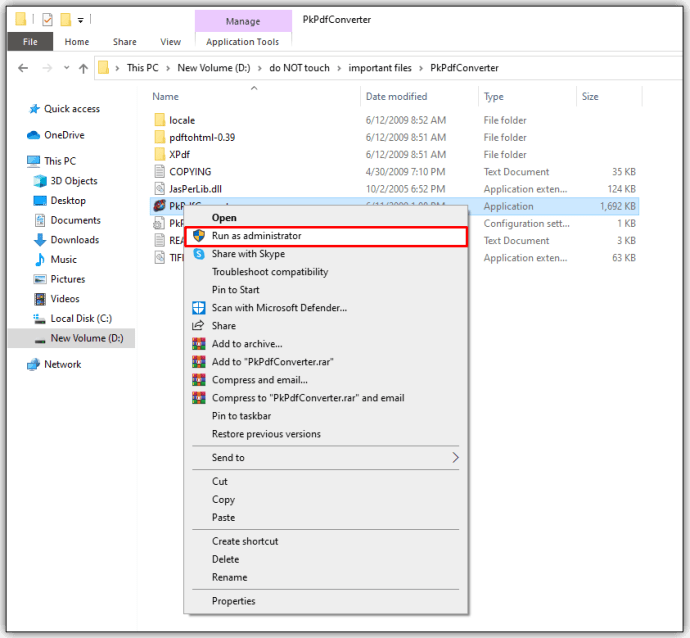
- Отворите циљну ПДФ датотеку.
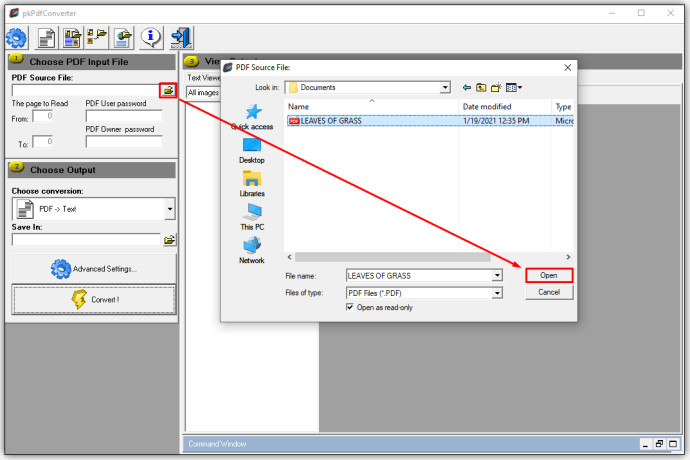
- Изаберите опсег страница које ћете укључити у претрагу слика.
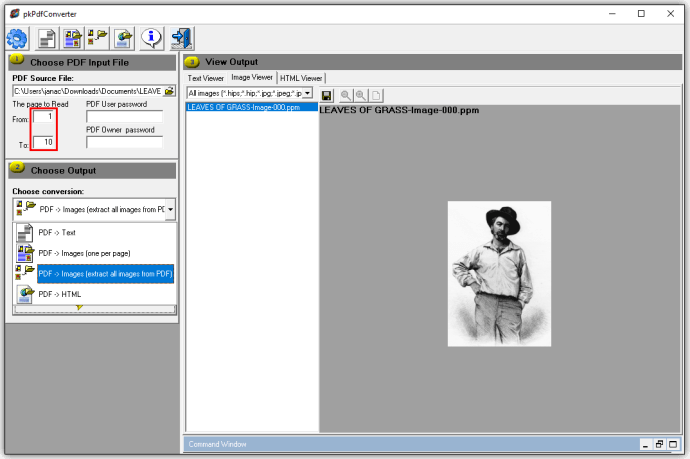
- Изаберите Извуците слике са ПДФ страница у падајућем менију.
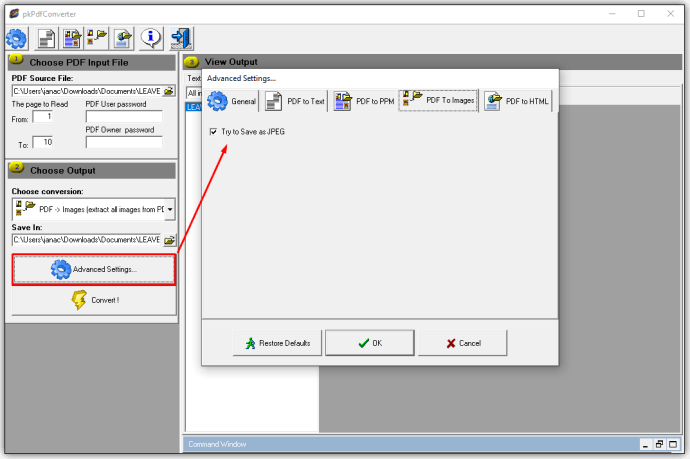
- Иди на Напредна подешавања да бисте подесили квалитет слике.
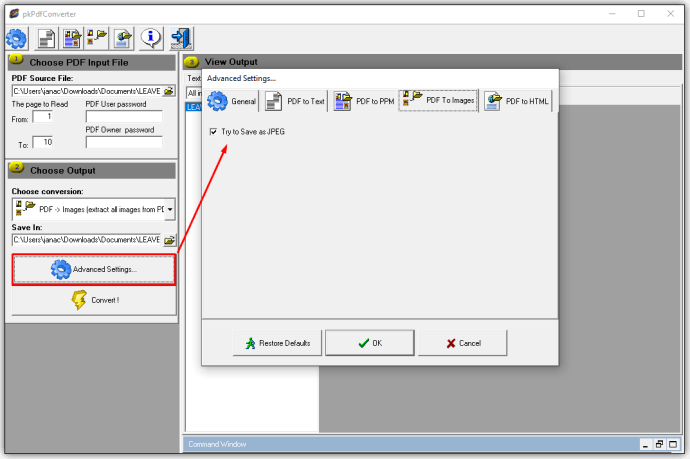
- Кликните Претвори.
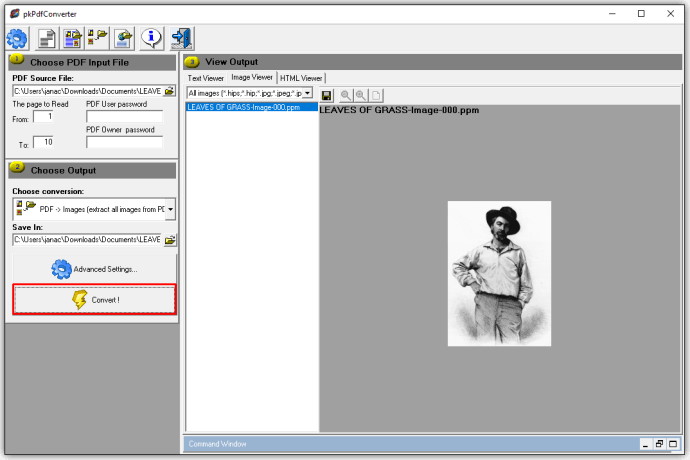
Када се екстракција заврши, видећете излазне слике са десне стране, унутар апликације. Свака слика коју видите у десном оквиру такође се чува у фасцикли на вашем рачунару.
ПДФ Схапер
Ово је бесплатни комад софтвера који је потпуно развијена апликација. За разлику од претходно поменутог алата, ова апликација је инсталирана на рачунару. Плаћена верзија постоји, али вам није потребна само за издвајање слика. Такође је веома једноставан за употребу:
- Отворите апликацију.
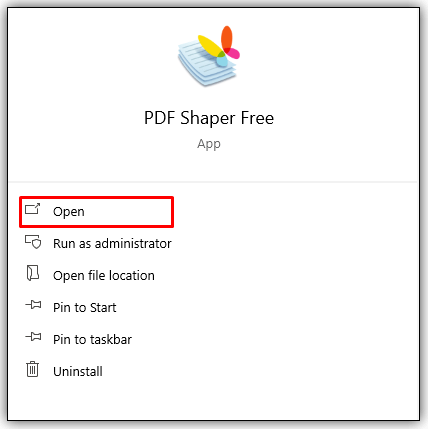
- Кликните на симбол плус и додајте циљну ПДФ датотеку.
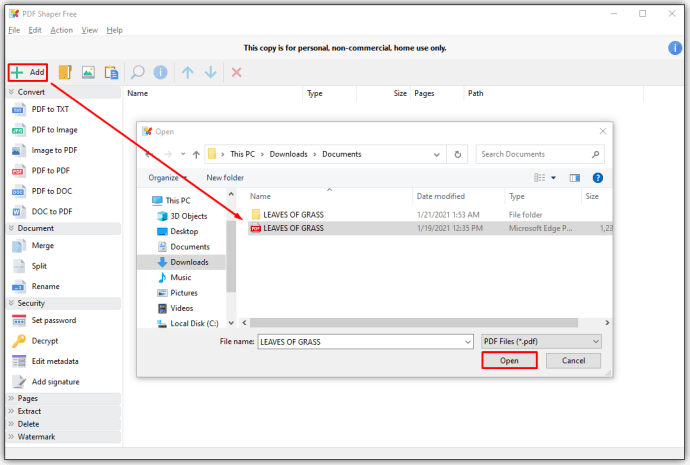
- Изаберите фасциклу у коју желите да издвојите слике.

- Кликните ок да започне екстракцију.
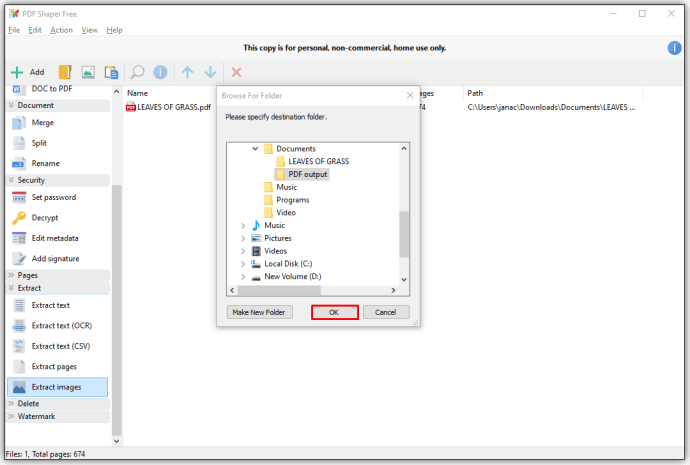
Да бисте променили опције екстракције, изаберите Опције таб и изаберите формат излазних слика, као и њихову коначну резолуцију.
Прављење снимка екрана
Најлакша могућа опција за добијање снимка слике из ПДФ датотеке је, једноставно, снимање екрана. Можете направити снимак екрана без икаквог софтвера треће стране, иако су доступне бесплатне опције које чине цео процес бржим.
Прављење снимка екрана без софтвера треће стране
Најједноставнији начин да направите снимак екрана не захтева коришћење било каквог софтвера треће стране. Ево како да то урадите:
- Дођите до слике коју желите да сачувате.
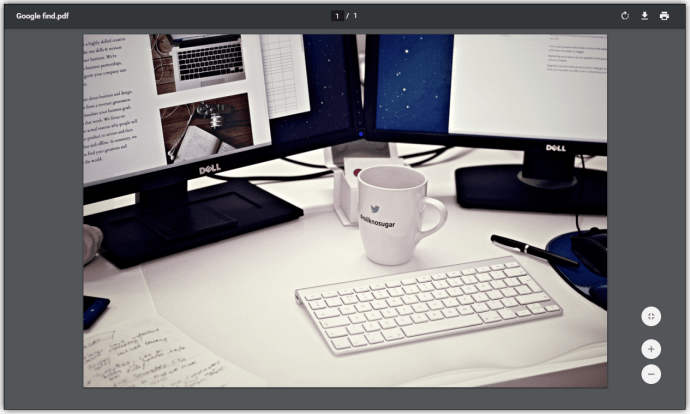
- Увећајте га унутар ПДФ датотеке до његове најбоље резолуције.
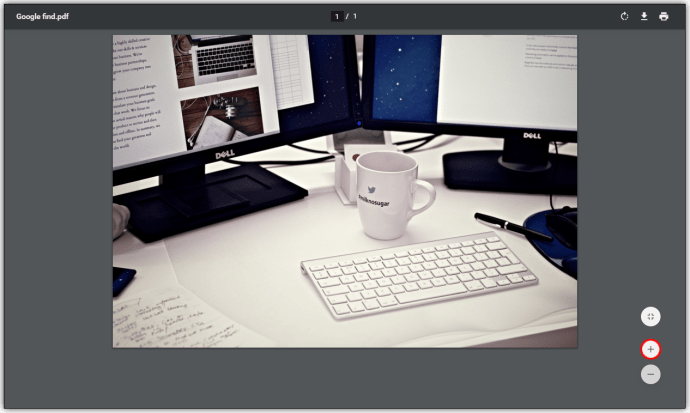
- Гурните Одштампај дугме на тастатури.
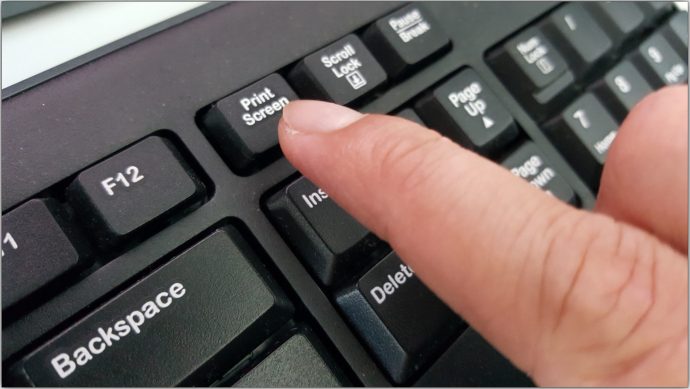
- Отворите апликацију Мицрософт Паинт.
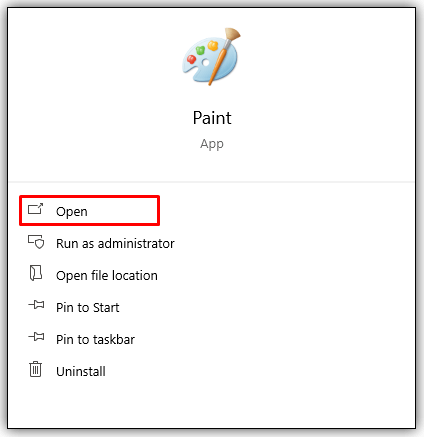
- Притисните Цтрл + В на тастатури.

- Изрежите налепљени резултат тако да се не прикаже ништа осим слике.
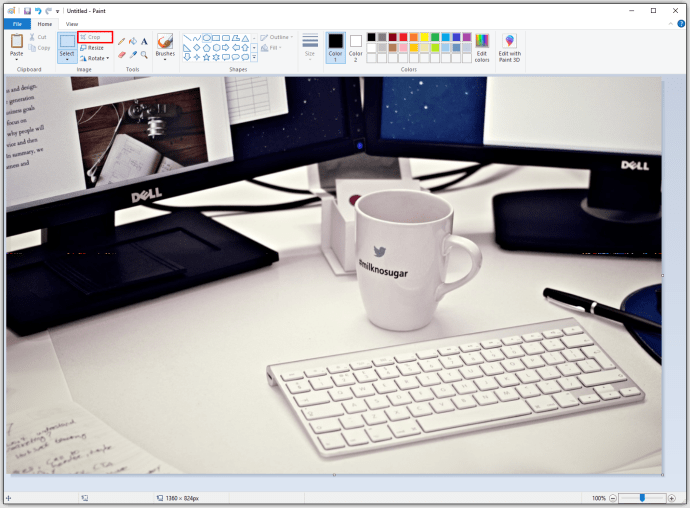
- Сачувајте слику.
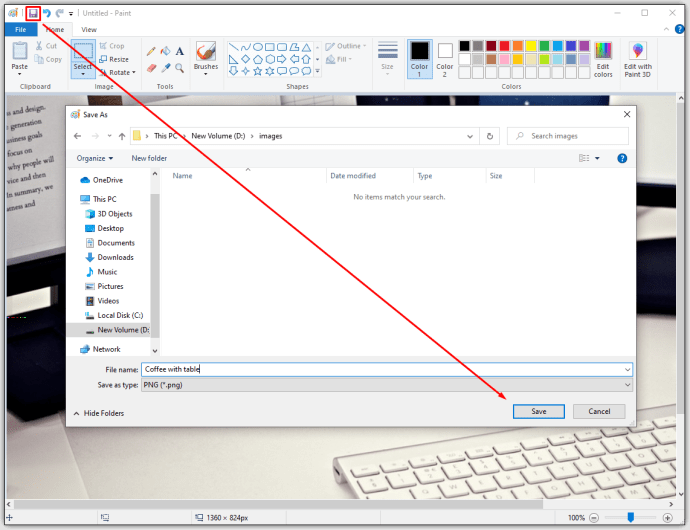
Прављење снимка екрана помоћу софтвера треће стране
Постоји много доступних опција трећих страна за снимање екрана. Лигхтсхот је одлична, лагана апликација која чини снимање екрана веома једноставним. Такође вам омогућава да додате различите знакове и напомене. Ево како да направите снимак екрана користећи Лигхтсхот:
- Преузмите и инсталирајте апликацију.
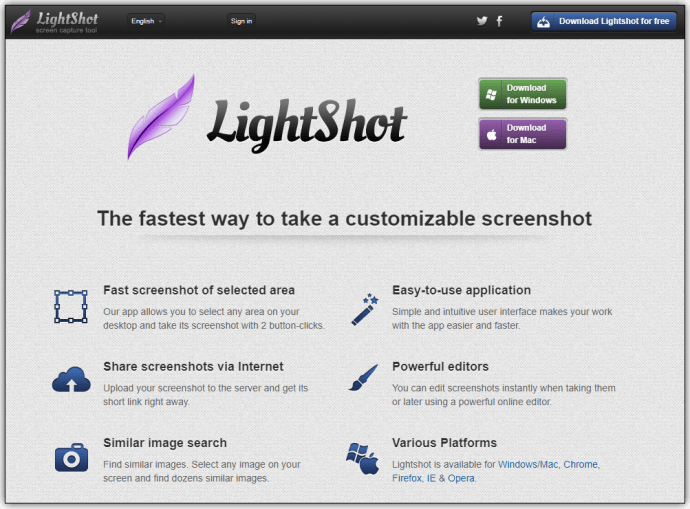
- притисните Одштампај дугме на тастатури.
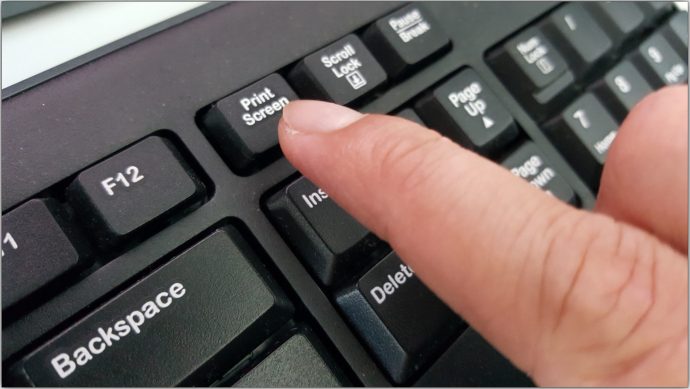
- Изаберите област слике.
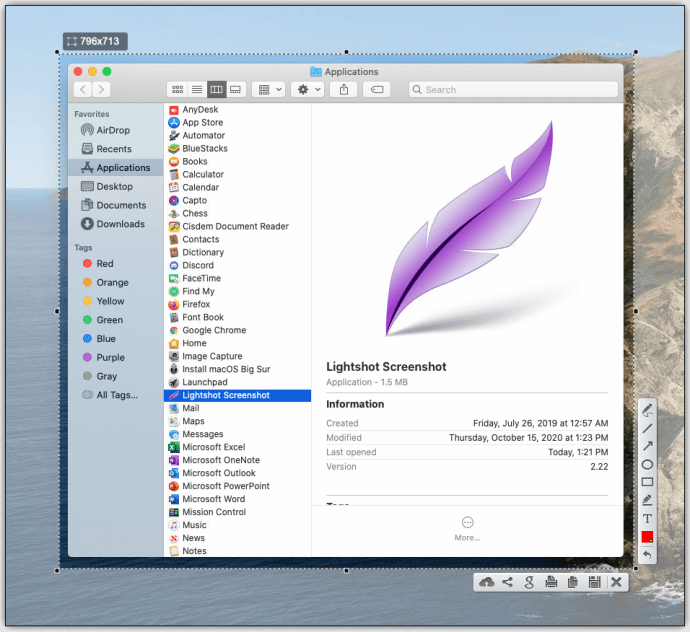
- Кликните на икону Саве.
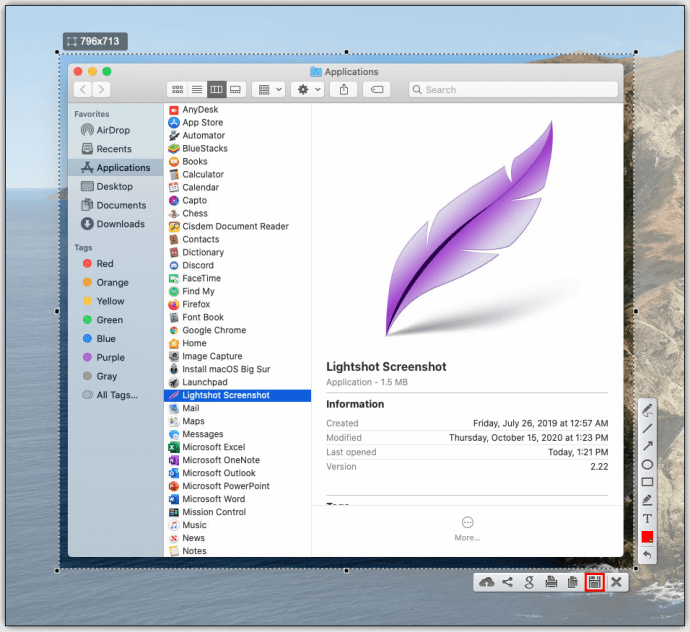
- Изаберите локацију за чување и потврдите.
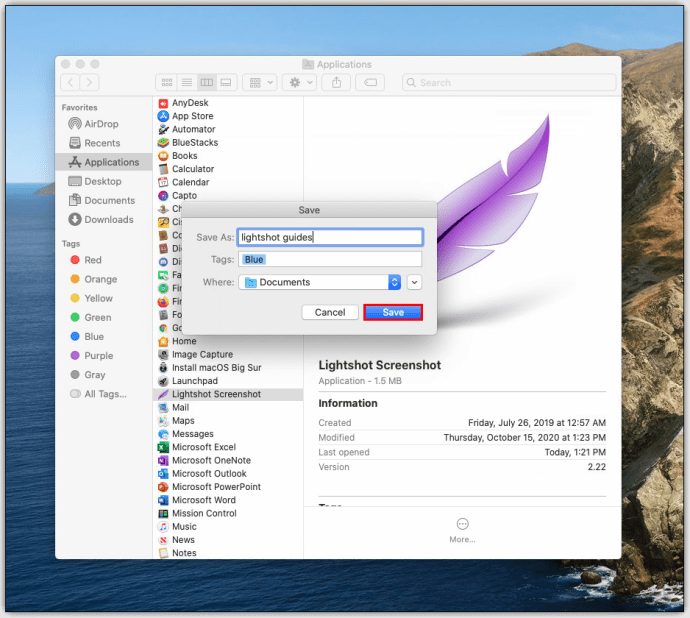
Додатна често постављана питања
Како могу да претворим слике у ПДФ?
Иако вам је потребна апликација Адобе Ацробат Про да бисте извршили све напредне радње на ПДФ датотеци, Адобе нуди бесплатно претварање слика у ПДФ. Само идите на ову везу и кликните на Изабери датотеку. Веб апликацији ће тада требати неко време да отпреми слику и претвори је у ПДФ. Када завршите, изаберите Преузми.
Како да конвертујем масовне слике у ПДФ?
Иако је претварање сликовне датотеке у ПДФ бесплатно и једноставно, за спајање више од једне сликовне датотеке у један ПДФ биће потребан Адобе Ацробат Про. Једина друга опција је коришћење софтвера треће стране. Срећом, постоје различите опције које ће вам помоћи у томе – на пример, Смаллпдф.
Чување слика из ПДФ датотека
Постоје различити званични и незванични начини за издвајање слика из ПДФ датотеке. Најједноставнији метод је коришћење апликације Адобе Ацробат Про, али ово је бесплатна опција само седам дана. Ако је екстракција слике из ПДФ датотека једина ствар која вам је потребна, употреба апликације треће стране или неког другог од наведених метода је много боља алтернатива.
Надамо се да вам је овај водич помогао да научите како да извучете слике из ПДФ датотека. Ако сте наишли на проблем или сте пронашли бољи начин да то урадите, слободно нас обавестите у одељку за коментаре испод.